एक ही ब्राउज़र विंडो में एकाधिक Google खाते साइन-इन को कैसे सक्षम करें
जीमेल लगीं गूगल गूगल कैलेंडर गुगल ऐप्स गूगल पाठक / / March 18, 2020
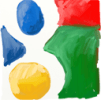 Google जानता है कि उसके कई उपयोगकर्ताओं की सेवा में कई खाते हैं। इस वजह से, उन्होंने एक नई सेटिंग को शामिल किया है जो यदि सक्षम है, तो आप अपने सभी खातों में एक साथ हस्ताक्षर करने की अनुमति देंगे। हालाँकि वे अभी भी कुछ क्वर्की काम कर रहे हैं, यह वहाँ बहुत कुछ है (99%) और निश्चित रूप से एक बहुत बड़ी सुविधा है।
Google जानता है कि उसके कई उपयोगकर्ताओं की सेवा में कई खाते हैं। इस वजह से, उन्होंने एक नई सेटिंग को शामिल किया है जो यदि सक्षम है, तो आप अपने सभी खातों में एक साथ हस्ताक्षर करने की अनुमति देंगे। हालाँकि वे अभी भी कुछ क्वर्की काम कर रहे हैं, यह वहाँ बहुत कुछ है (99%) और निश्चित रूप से एक बहुत बड़ी सुविधा है।
इस सप्ताह के शुरू में हमने एक बार देखा ग्रूवी फ़ायरफ़ॉक्स एक्सटेंशन जिसे मल्टीफ़ॉक्स कहा जाता है इससे आप किसी भी वेबसाइट पर साइन-इन कर सकते हैं, जितने चाहें उतने अलग-अलग उपयोगकर्ता खाते। जबकि वह जीमेल के लिए काम करता है, एक और तरीका है जिसमें कोई एक्सटेंशन शामिल नहीं है! आपको बस अपने Google खाते में एक सेटिंग बदलनी होगी।
इससे पहले कि हम शुरू करें, मुझे आपको चेतावनी देने की ज़रूरत है कि यह एक "माना"उन्नत"सेटिंग्स, और यह अभी भी कुछ kinks और कीड़े है कि बाहर काम करने की आवश्यकता है। दूसरे शब्दों में, अपने जोखिम पर आगे बढ़ें।
एकाधिक Google खाता साइन-इन सक्षम करने का तरीका
चरण 1 - अपने प्राथमिक Google खाता प्रबंधन में साइन-इन करें
पर जाएँ https://www.google.com/accounts/b/0/ManageAccount और उस खाते में साइन-इन करें जिसका आप सबसे अधिक उपयोग करते हैं। फिर, यह है
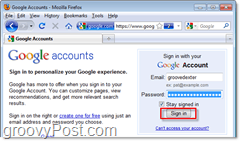
चरण 2 - एकाधिक साइन-इन सेटिंग को संपादित करें
अपने Google खाता पृष्ठ से क्लिक करें संपादित करें के बगल में लिंक एकाधिक साइन-इन यह व्यक्तिगत सेटिंग्स फलक के अंतर्गत होगा।
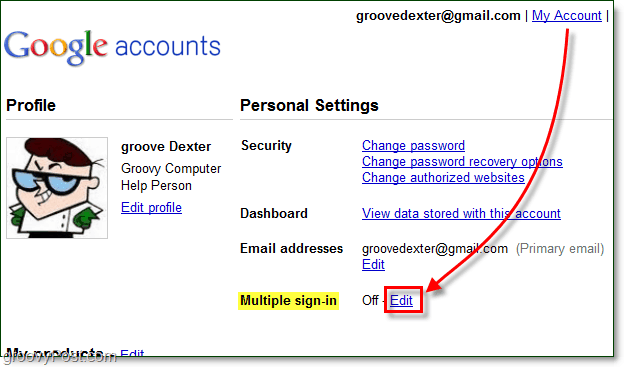
चरण 3 - "साइड इफेक्ट्स" चेतावनी लेबल पढ़ें और सक्षम करें
उन गाइडों और बग्स को याद करें जिनके बारे में मैंने इस गाइड की शुरुआत में बात की थी? वे यहाँ हैं। ध्यान से पढ़ें। Google यहां बहुत अच्छा काम करता है जिससे आपको समय से पहले पता चल जाएगा कि मल्टीपल साइन-इन फीचर हर किसी के लिए नहीं हो सकता है।
क्लिक करेंपर और फिर चेकहर बॉक्स पीले क्षेत्र में। उसके बाद क्लिक करेंसहेजें खत्म करने के लिए।
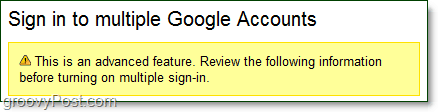
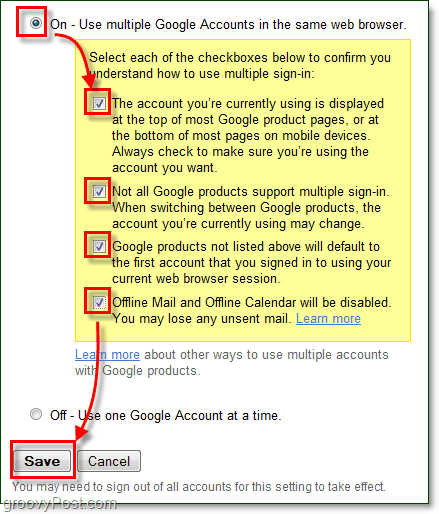
चरण 4 - किसी अन्य खाते में साइन इन करें
यह पता लगाने के लिए थोड़ा मुश्किल हो सकता है कि किसी अन्य खाते में कैसे साइन इन किया जाए, लेकिन याद रखें कि Google के केवल पांच उत्पाद ही कई साइन-इन का समर्थन करते हैं।
अपनी निम्न Google सेवाओं में से एक पर जाएँ:
- पंचांग
- कोड
- जीमेल लगीं
- पाठक
- साइटें
उन पृष्ठों में से एक पर, आप देखेंगे नीले तीर विंडो के शीर्ष पर अपने ईमेल पते के बगल में दिखाई दें। क्लिक करें नीले तीर तथा चुनते हैंकिसी अन्य खाते में साइन इन करें।

चरण 5 - खातों के बीच स्विच करें
जब आप एक से अधिक खाते में लॉग इन कर लेते हैं, तो आप उसी का उपयोग करके उनके बीच स्विच कर सकते हैं नीले तीर हम क्लिक किया चरण 4 में। ध्यान दें कि आपके चूक खाता वह पहला है जहाँ आपने सुविधा स्थापित की है।
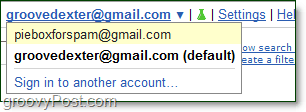
अब आप जल्दी से अपने Google खातों के बीच स्विच कर सकते हैं। व्यक्तिगत रूप से, मैं उपयोग करना पसंद करता हूं Multifox, लेकिन यदि आप Chrome या IE पर हैं, तो यह एक ग्रूवी विकल्प के लिए बनाता है।


